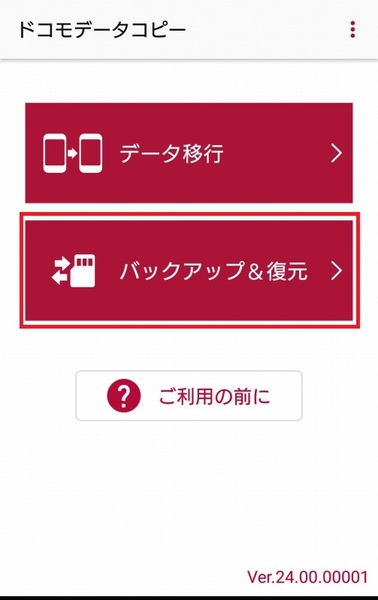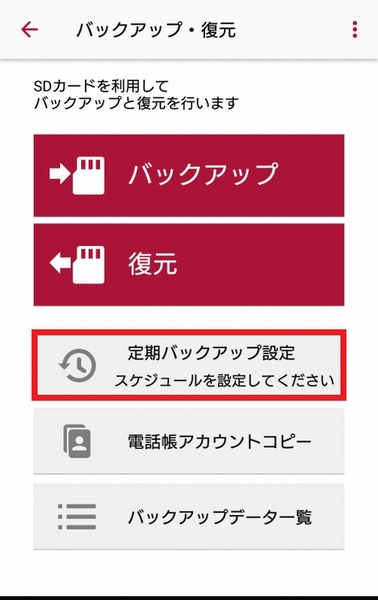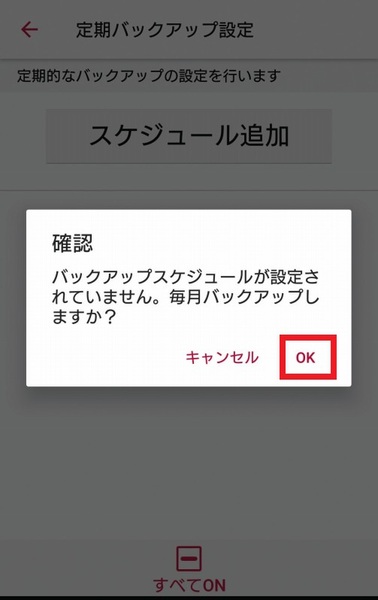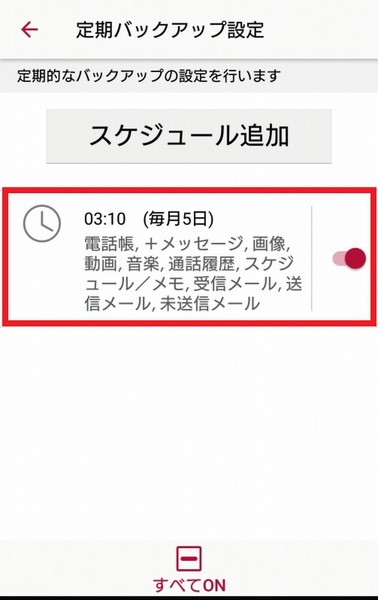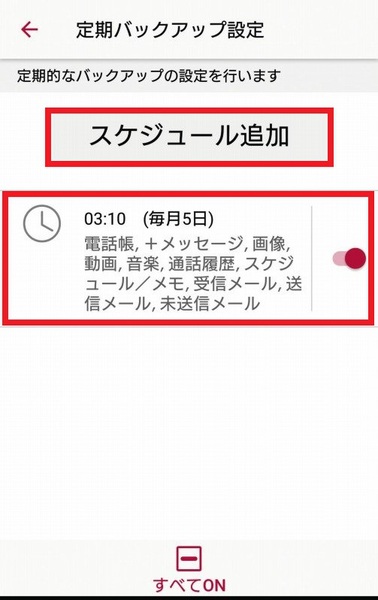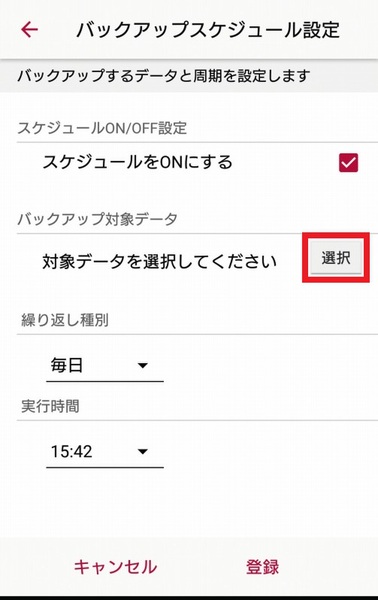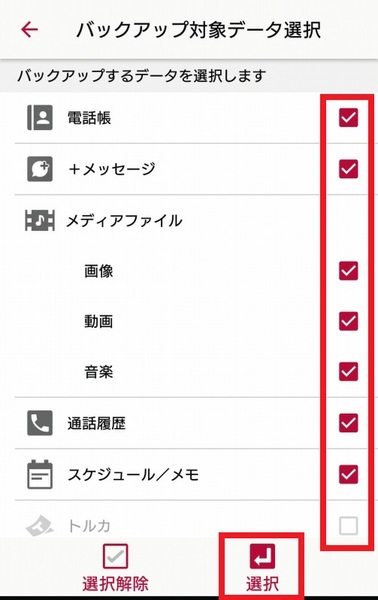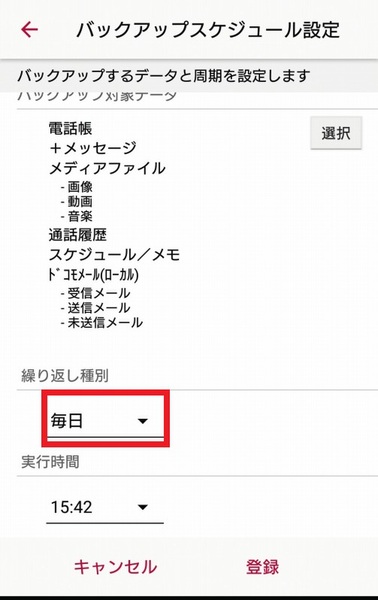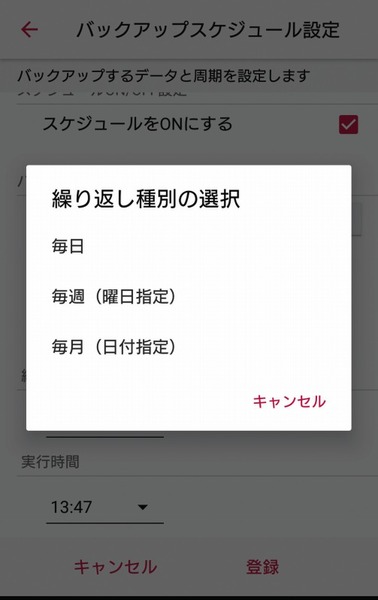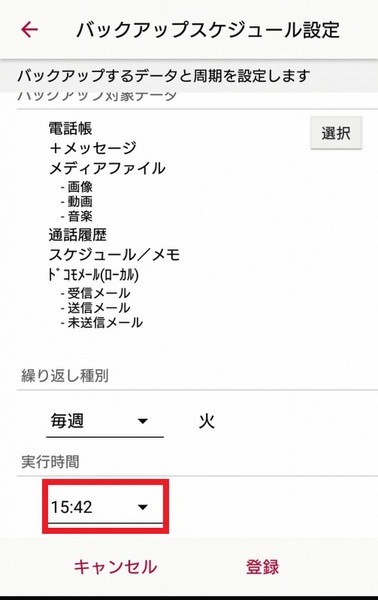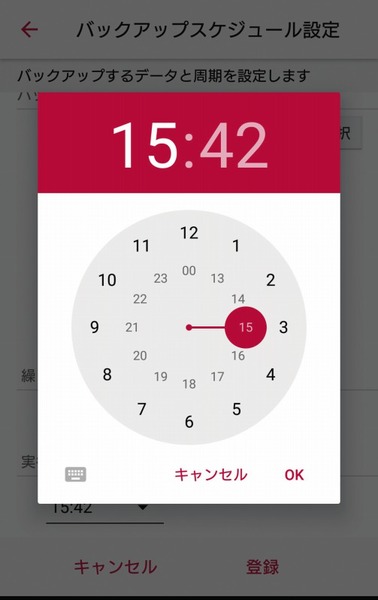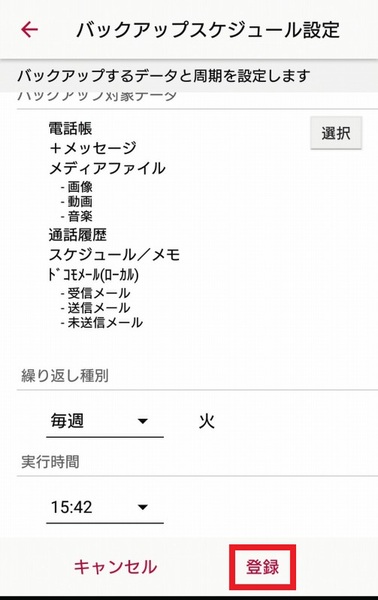一度バックアップをとっただけでは、その後に増えた電話帳や写真は保存されません。定期的な自動バックアップを設定し、常に最新のデータが保存されるようにしておきましょう。
バックアップスケジュールが未設定の場合は、定期バックアップ設定をタップすると、毎月の定期バックアップスケジュールが設定されます。ユーザー側で毎日、曜日指定の毎週、日付指定および毎月の周期でスケジュールを追加したり、スケジュールを変更することも可能です。
ドコモデータコピーで定期的にバックアップ
自分でバックアップスケジュールを設定・変更する

この連載の記事
-
第16回
sponsored
【01】新しいスマートフォンへの最適なデータ移行方法は? -
第15回
sponsored
【02】Googleアカウントを使おう -
第14回
sponsored
【03】dアカウントとドコモクラウドでデータ移行をしよう -
第13回
sponsored
【04】ドコモクラウドを使おう -
第12回
sponsored
【05】iCloudを使おう -
第11回
sponsored
【06】Move to iOSでAndroidからiPhoneにデータを移行する -
第10回
sponsored
【07】ドコモデータコピーアプリで直接データ移行する準備 -
第9回
sponsored
【08】ドコモデータコピーアプリで直接データ移行をしよう -
第8回
sponsored
【09】ドコモデータコピーアプリとSDカードを使ってバックアップ/復元しよう -
第6回
sponsored
【11】LINEの移行 - この連載の一覧へ